Rozbory - základné - filter a schémy
Pre podrobnejšie špecifikovanie podmienok výberu údajov pri vykonávaní rozborov je vhodné použiť okno Filter. To zobrazíte kliknutím na tlačidlo Filter v časti Filter v okne Rozbory - základne. Toto okno je podrobne predstavené v návode Rozbory - základné - predstavenie.
V okne Filter sa môžete zapínať zaškrtávaním zaškrtávacích okienok jednotlivé podmienky filtrovania. Kliknutím na tlačidla jednotlivých kategórií (Nadskupiny, Skupiny, Druhy, ... ) sa zobrazia možnosti pre definovanie podmienok. Väčšina kategórii je tvorených dvomi tabuľkami. Napríklad Skupiny nepoužité a Skupiny použité. Kliknutím na niektorú skupinu a následným kliknutím na tlačidlo Položku v odpovedajúcom okne presunu sa položka presunie z jednej tabuľky do druhej. Ak je v použitej tabuľke nejaká položka, po zatvorení filtra sa budú zobrazovať iba pohyby daného typu položky. Kliknutím na tlačidlo Všetky v niektorej časti Presun sa všetky položky presunú z jednej tabuľky do druhej v závislosti na zvolenom smere presunu.
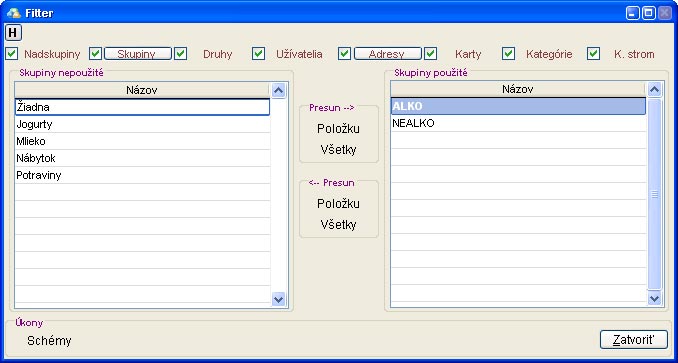
Niektoré kategórie je možné definovať výberom položiek. Napríklad kategóriu Adresy je možné definovať vybraním kontaktov z adresára. Podobným spôsobom sa vyberajú aj skladové karty. Pri tomto výbere zo zoznamu kontaktov, prípadne skladových kariet je možné použiť hromadné pridávanie. To vykonáte označením daných kontaktov (skladových kariet) v označovacom stĺpčeku a následným kliknutím na úkon Vybrať pravým tlačidlom. Tým sa vyberú všetky označené položky.
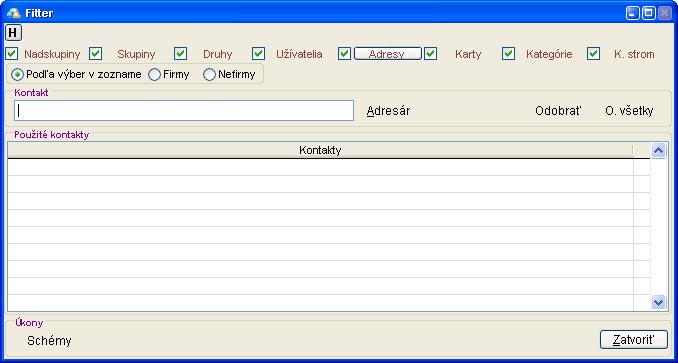
Niektoré kategórie je zasa možné definovať zaškrtnutím danej podmienky v strome.
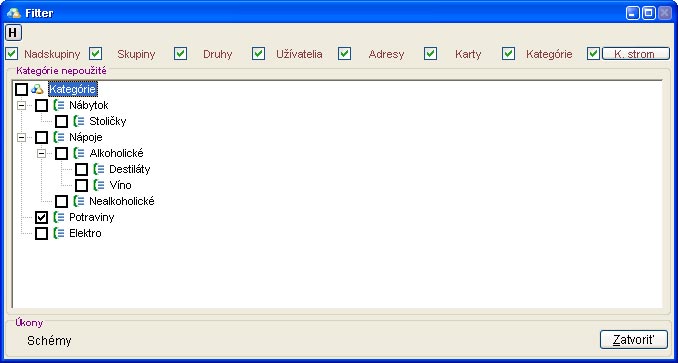
Použitie filtra podrobne popisuje aj nasledovné video.
Schémy
Aby ste nemuseli pri každom spustení rozborov prácne definovať často používaný filter je možné si vytvorený filter uložiť a neskôr znovu načítať. Uložený filter sa následne nazýva Schéma. Ak máte definované podmienky filtra, kliknite v okne Filter na úkon Schémy. Zobrazí sa okno Schémy, kde je možné editovať už existujúce schémy, ale taktiež tu je možné vytvoriť novú podľa aktuálne definovaného filtra. Kliknutím na úkon Nová sa vytvorí nová schéma. Následne zadajte názov danej schémy a potvrďte, či chcete aby daná schéma bola privátna. Privátnu schému bude môcť následne vidieť a aplikovať iba užívateľ, ktorý ju vytvoril. Následne je v zozname schém vidieť novo vytvorená schéma s daným názvom.
Práca so schémami je veľmi podobná ako práca so súpiskami kontaktov, ktorých popis nájdete v návode Adresár - súpiska - vytvorenie, úprava a odstránenie.
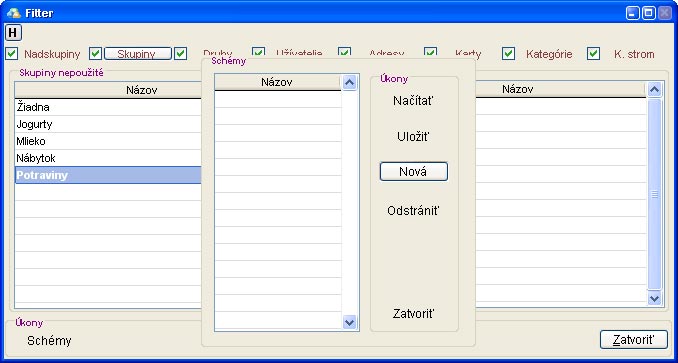
Pri ďalšom spustení rozborov je možné danú schému vybrať v zozname schém v okne Filter, alebo priamo kliknutím na úkon Schémy v okne Rozbory - základné. Následne vyberte schému, ktorú chcete aplikovať.
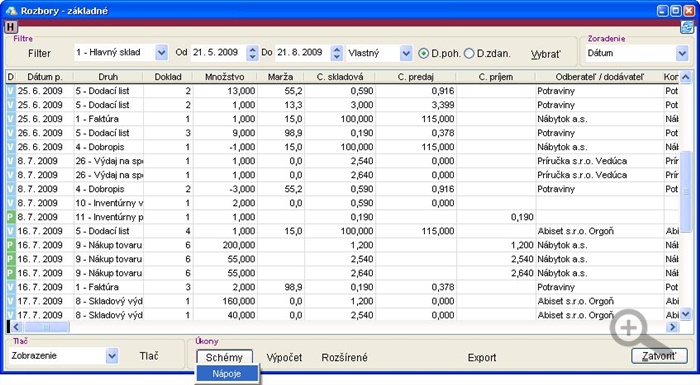
Prácu so schémami podrobne popisuje aj nasledovné video.

by
Stanislav Javorský